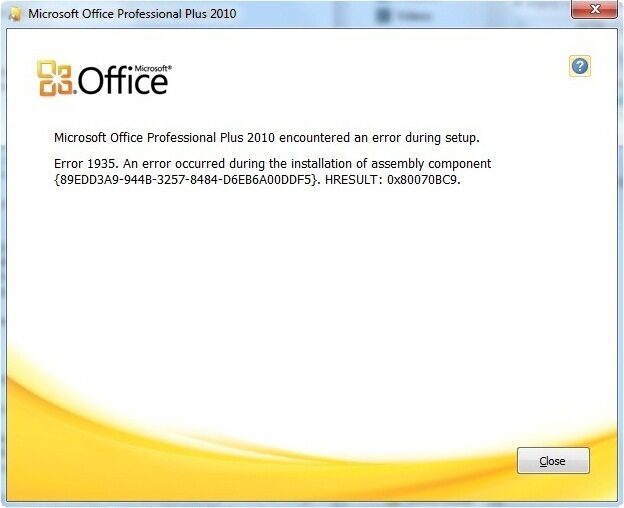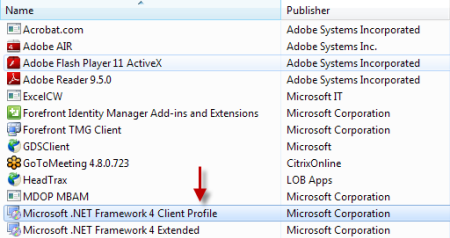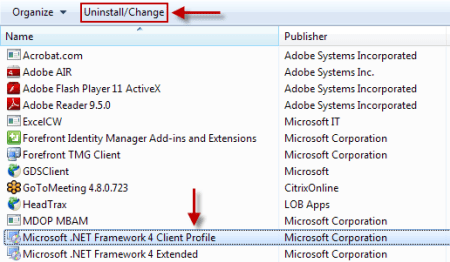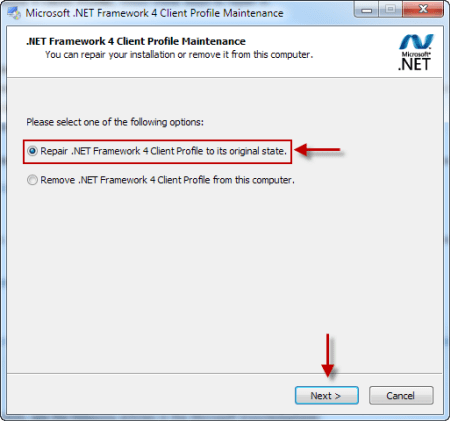Du fängst Fehlercode 1935 wenn Sie versuchen, MS Office oder die eigenständige Office-Software auf Ihrem PC zu installieren? Wenn deine Antwort ja ist, dann bist du hier genau richtig. In diesem Beitrag, Ich werde alle Möglichkeiten erklären, den Fehler zu beheben 1935.
Sie erhalten möglicherweise die folgende Fehlermeldung:
Error 1935. Bei der Installation der Montagekomponente ist ein Fehler aufgetreten.
So beheben Sie den Fehler 1935 Microsoft-Installationsprogramm?
Es gibt mehrere Alternativen für Windows Installer-Fehler beheben 1935. Ich erkläre alle möglichen Lösungen nacheinander. Gehen Sie Schritt für Schritt vor und analysieren Sie, welche Lösung am besten zu Ihren Anforderungen passt.
1. Fix mit erweitertem Systemreparaturtool
Der häufigste Grund für den Windows Installer-Fehler sind beschädigte oder beschädigte Systemdateien wie DLL-Dateien, exe-Dateien, sys-Dateien, usw. Es gibt Hunderte von kleinen Systemdateien, die für bestimmte Aufgaben funktionieren. Wenn eine der Dateien ersetzt wird, entfernt oder beschädigt, Sie können den Fehler bekommen 1935 Windows Installer.
Laden Sie das erweiterte Systemreparaturtool herunter und installieren Sie es und scannen Sie Ihren PC. Hat die große Datenbank mit 25 Millionen Dateien. Es findet alle beschädigten oder gelöschten Systemdateien und installiert sie mit den neuen neu. Später, Optimierung mit fortschrittlichem Systemreparatur-Tool, Versuchen Sie die Software erneut zu installieren.
2. Führen Sie das Vorbereitungstool für Systemaktualisierungen aus
Nach Erhalt vieler Beschwerden gegen die Installation von Windows, Microsoft veröffentlicht Vorbereitungstool für Systemaktualisierungen. Dieses Tool wurde entwickelt, um Installationsprobleme zu beheben. Es ist kostenlos und mehr berühmte Möglichkeiten, Installationsfehler zu beheben 1935. Dieses Tool scannt einfach den PC und behebt fast alle Probleme. Sie können es kostenlos herunterladen und installieren. Hier ist der Link zum Herunterladen des Vorbereitungstools für Systemaktualisierungen.
Laden Sie das Vorbereitungstool für Systemaktualisierungen herunter
Hinweis: Dieses Tool kann nur unter Windows verwendet werden 7 die Aussicht. Wenn Sie Windows XP verwenden, Suchen Sie nach der folgenden Methode, um dieses Problem zu beheben.
3. Fix / Upgrade von Microsoft .NET Framework-Komponenten (für Windows XP)
Paso 1: Öffnen Sie den Befehl Ausführen, indem Sie . drücken Tecla de Windows + R und dann schreibe appwiz.cpl und drücke OK.
Paso 2: Finde jetzt die Microsoft .NET Framework-Clientprofil 4 in der Liste der installierten Programme.
Paso 3: Jetzt, wähle aus Microsoft .NET Framework-Clientprofil 4 und klicke dann auf Deinstallieren Sie die Änderungen Taste.
Paso 4: Im nächsten Fenster, wähle die Option für Reparieren Sie das .NET Framework-Clientprofil 4 in den ursprünglichen Zustand und klicke Nächster.
Paso 5: Nach Abschluss des Reparaturvorgangs, Windows neu starten.
4. Protokolldatei reparieren
Die manuelle Reparatur der Registrierungsdatei ist sehr schwierig und riskant. Es gibt Hunderte von Einträgen in der Registrierung und glauben Sie mir; keiner von ihnen ist leicht zu lesen. So, Der beste Weg, um das Registry-bezogene Problem zu löschen, ist ein erweitertes Registry-Reparatur-Tool wie Advanced System Repair Tool. Sie müssen den PC herunterladen und scannen, um alle Arten von Fehlern zu beheben.
5. Prueba Clean Boot
Clean Boot ist der beste Weg, um Software zu installieren, ohne den Fehler zu erhalten 1935. Im Clean Boot-Modus, PC bootet nur mit den notwendigen Treibern und Software. Sie können Ihren PC im Clean-Boot-Modus starten, indem Sie diesem Link folgen:
https://www.how2fixerror.com/fix-windows-10-update-fail-error-0x80240031/#cleanboot
Fortsetzen
In diesem Beitrag, Ich habe versucht, Ihnen alle Möglichkeiten aufzuzeigen, wie Sie den Fehler beheben können 1935 Microsoft Office-Installationsprogramm. Wenn Sie weitere hilfreiche Ideen haben, um dieses Problem zu beheben, Teile dein Wissen im Kommentarbereich. Vielen Dank!